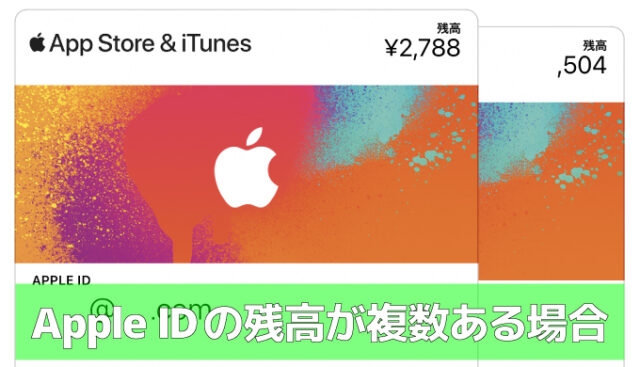マイド〜、トギーです!
Appleユーザーの方は、アプリや映画を購入するときに使うのが『Apple Gift Card(旧Apple ID)』か『クレジットカード』です。
『Apple ID』は登録したメールアドレスと紐付いていて、『チャージ』をして使っている方が多いと思います。
そんな中、何らかの理由でメールアドレスに紐付けした『Apple Gift Card(旧Apple ID)』を複数持ち、それぞれに『チャージ』をしてしまい、残高が使い切れずに困っている方が多いようです。
それぞれの『Apple Gift Card(旧Apple ID)』でログインし、アプリを購入して使い切るのも手ですが、『機種変更』や一度購入して削除したアプリを再インストールする場合は、それぞれの『Apple Gift Card(旧Apple ID)』でログインし直す必要があります。
また、どの『Apple Gift Card(旧Apple ID)』で購入したかわからなくなり混乱の元です。
実はトギーも、二つの『Apple Gift Card(旧Apple ID)』にそれぞれ残高があり困っていました。
今回は、そんな状態の方に『Apple Gift Card(旧Apple ID)』の残高を、『ファミリー共有』の『Apple One』で使い切るテクニックを紹介します。
目次
いきさつ
トギーは30年近いAppleユーザーで、最初に『Apple Gift Card(旧Apple ID)』を登録するときに、当時の『プロバイダ』のメールアドレスを使いました。(変更可能)
その後、2011年に『MobileMe』と言う、現在の『iCloud』となるサービスが開始され、それに伴いAppleから提供される『○○@me.com』を取得しました。
以下、『○○@me.com』を『Aアドレス』、『プロバイダ』のメールアドレスを『Bアドレス』と表記します。
そして、『iCloud』のサービスを使うのは『Aアドレス』に、アプリや音楽を購入するときは『Bアドレス』を使うようになりました。
と言うことで下記のように、上の『Apple ID』は『Aアドレス』で、『メディアと購入』は『Bアドレス』になっています。
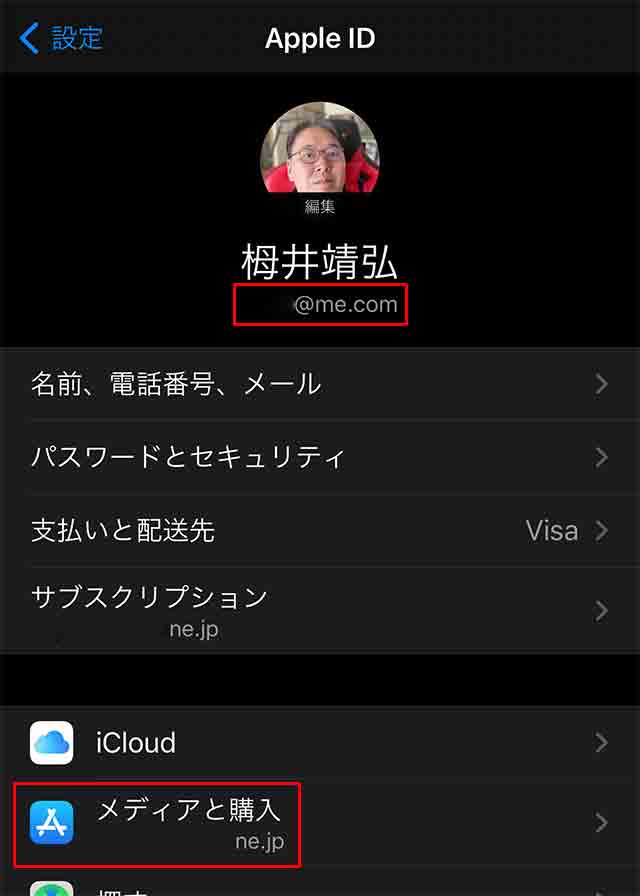
アプリや音楽を購入するときは必ず『Bアドレス』を使っていたので、なにも問題はありませんでした。
ところが数年後、問題が出てきました。
『iCloud』のストレージの容量が『5GB』で、写真や動画などのデータが膨れ始め、『5GB』では足りなくなったのです。
「クレジットカードで追加しようかな?」とも考えたのですが、『旧Apple ID』時代は不定期で10%のボーナスのキャンペーンがあり、「ずっと使うから、やはりチャージしよう!』と考え直し、1万円をチャージしました。
結果的にこれが裏目に・・・。
Apple Oneのサービス開始と問題
その後、2020年10月30日に『Apple One』のサービスが開始されたのです。
『Apple One』とは、
- Apple Music
- Apple TV+
- Apple Arcade
- 50 GB の iCloud ストレージ
の4サービスがセットになったお得なサービスです。
トギーは『Bアドレス』がアプリ購入用なので『Apple Music』と『Apple TV+』を契約。
『Aアドレス』は、写真や動画データがさらに増え『200 GB の iCloud ストレージ』の契約をしていました。
『Apple Music』は月額980円、『Apple TV+』は月額600円、そして『Apple One』は4サービスで月額1,100円(個人プラン)・・・。
と言うことは『Apple Music』と『Apple TV+』の2サービスを契約するより、『Apple One』を契約した方が割安なります。
当然、選択肢は購入用の『Bアドレス』で『Apple One』を契約し、『200 GB の iCloud ストレージ』を追加契約するのがベストです。
ところが『iCloud ストレージ』に使っていた『Aアドレス』の『Apple ID』の残高が放置状態に・・・。
Appleの規約として、『Apple ID』の統合や残高の払い戻しおよび、移動はできないのです。
結果、何らかの方法で『Aアドレス』の『Apple ID』の残高を使い切る必要が。
そこで思いついたのが『App、音楽、映画などを贈る』です。
試みたのは使い切りたい『Aアドレス』から、『Bアドレス』へアプリや映画を贈ると言う方法です。
ところがこれもNGでした。
Apple Gift Card(旧Apple ID)の残高を使ってギフトやギフトカードを贈ることはできません。
との表記があり、残高があっても『贈る』を使った場合、クレジットカード払いになってしまいます。
ん〜、万事休す・・・と肩を落としていたのですが、一つのひらめきが!
ファミリー共有で残高を使い切る
思いついたのが、トギー1名で『ファミリー共有』サービスを使うというものです!
『ファミリー共有』とは
ファミリー共有を使えば、Apple Music、Apple TV+、Apple Fitness+、Apple News+、Apple Arcade など、魅力溢れる Apple のサービスを自分と最大 5 人の家族で一緒に楽しめます。iTunes、Apple Books、App Store で購入したコンテンツ、iCloud ストレージプラン、家族のフォトアルバムも家族で共有できます。誰かがデバイスをなくしたら、みんなで探してあげられます。
引用:Appleホームページ
と言うサービスです。
そして『Apple One』にも『ファミリープラン』があり、『個人プラン』との違いは『iCloud ストレージ 200 GB』になるのです!
これを使えば、現在の状態がキープでき、しかも『Aアドレス』の残高を使い切ったあと『Apple One・ファミリープラン』を解約し、『Bアドレス』の『Apple One・個人プラン』に切り替え、『iCloud ストレージ 200 GB』にすればうまくいくと!!!
ただし『Apple One・個人プラン』は月額1,100円で、『Apple One・ファミリープラン』は月額1,850円です。
『iCloud ストレージ 200 GB』は400円なので合計1,500円、1,850円の『Apple One・ファミリープラン』との差額は350円。
残高を放置状態にするより、350円で使い切れるなら、許容範囲と言う結論になりました。
と言うことで、トギーは一人で『ファミリー共有』をして、『Apple One・ファミリープラン』を契約する奇策に至り、無事に残高を使いきりました。
ちなみに『ファミリー共有』は、『オーガナイザー (管理者) 』を1名決め、最大6名のメンバーと共有できます。
トギーは残高を使いきりたい『Aアドレス』の『Apple Gift Card(旧Apple ID)』を『オーガナイザー』として、『Bアドレス』の『Apple Gift Card(旧Apple ID)』をメンバーに設定しました。
そして引き続き、アプリ購入用は『Bアドレス』の『Apple ID』を使い、混乱しないように注意しました。
『Aアドレス』の『Apple Gift Card(旧Apple ID)』の残高を使い切ると、『クレジットカードの明細』に『APPLE COM BILL』と言う表記の請求が来るので、その時が切り替えのタイミングになります。
『ファミリー共有』の設定方法は、Appleのホームページをご覧ください。
まとめ
以上が『Apple Gift Card(旧Apple ID)』が複数あり、残高が分散している場合に、できるだけ無駄なく使いきる一つの方法を紹介しました。
本来の『ファミリー共有』の使い方とは異なりますが、ちょっとした裏技として参考になれば幸いです。
 近頃のトギー・ハイブリッド
近頃のトギー・ハイブリッド